首先我们需要两个东西,一个是vmware workstation pro 也就是虚拟机,另一个就是Linux的系统镜像文件
vmware workstation pro
首先我们要搞清楚,我们下载这个软件是干什么的(就像你在手机上下载微信是为了聊天和支付的目的一样),下载这个是因为我们想要安装一个Linux的操作系统来帮助我们完成代码的编写和数据的调用。用大白话来理解就是我们是人但是现在要去模仿一种动物一样,因为我们现在电脑上的系统大多数都是windows,我要要在Windows操作系统上再去安装一个操作系统Linux系统。
下面是安装VMware workstation pro教程:
第一步
在浏览器中搜索:VMware
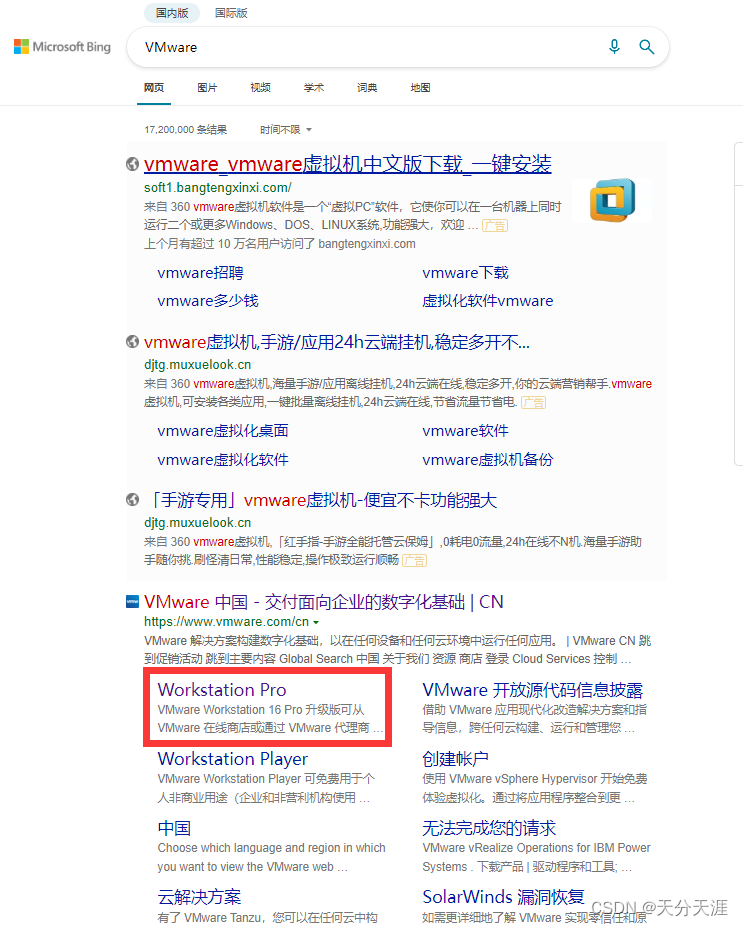 然后单击我上面图片所圈中的部分。
然后单击我上面图片所圈中的部分。
第二步
在跳转界面中,单击图片所圈中的部分
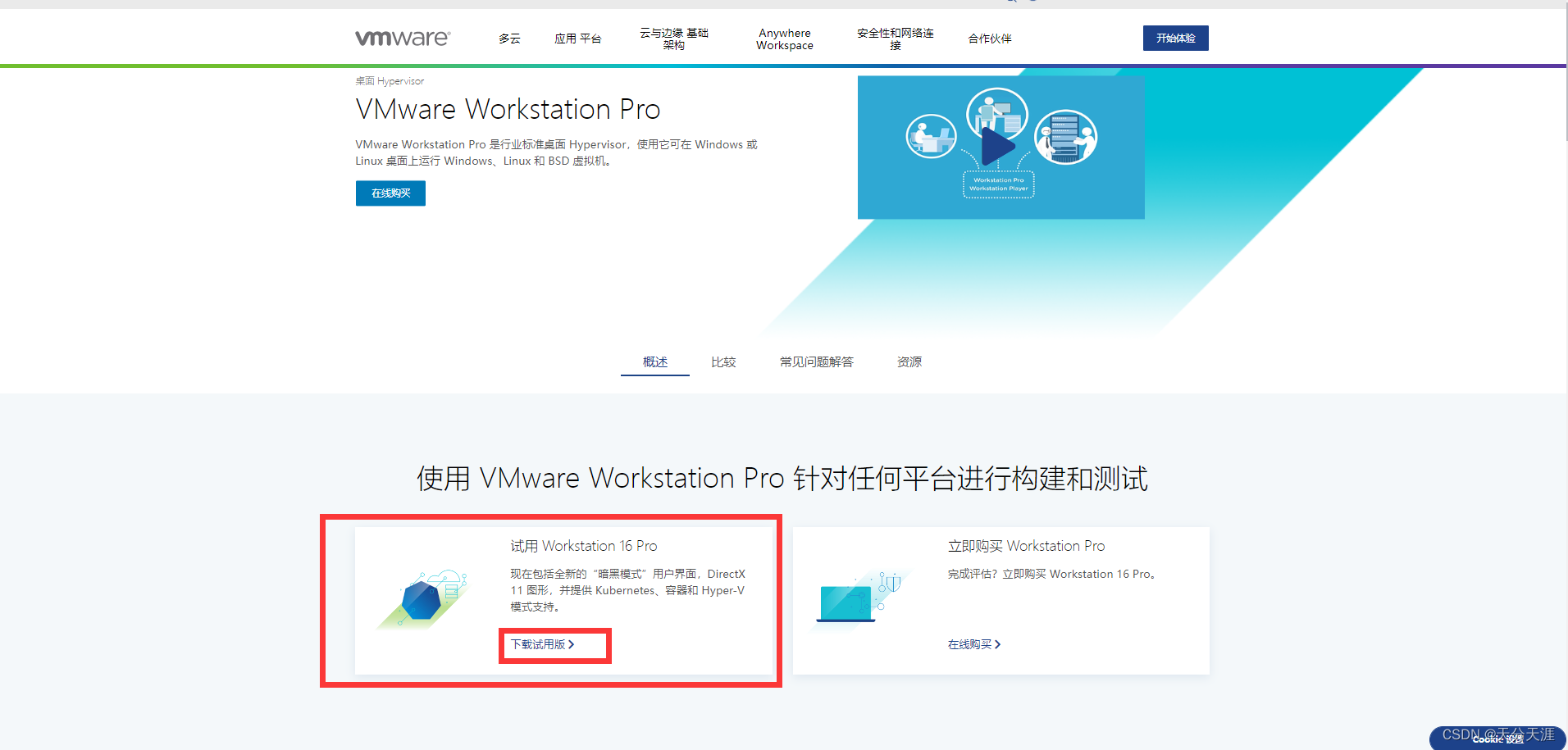
第三步
看下面一张图
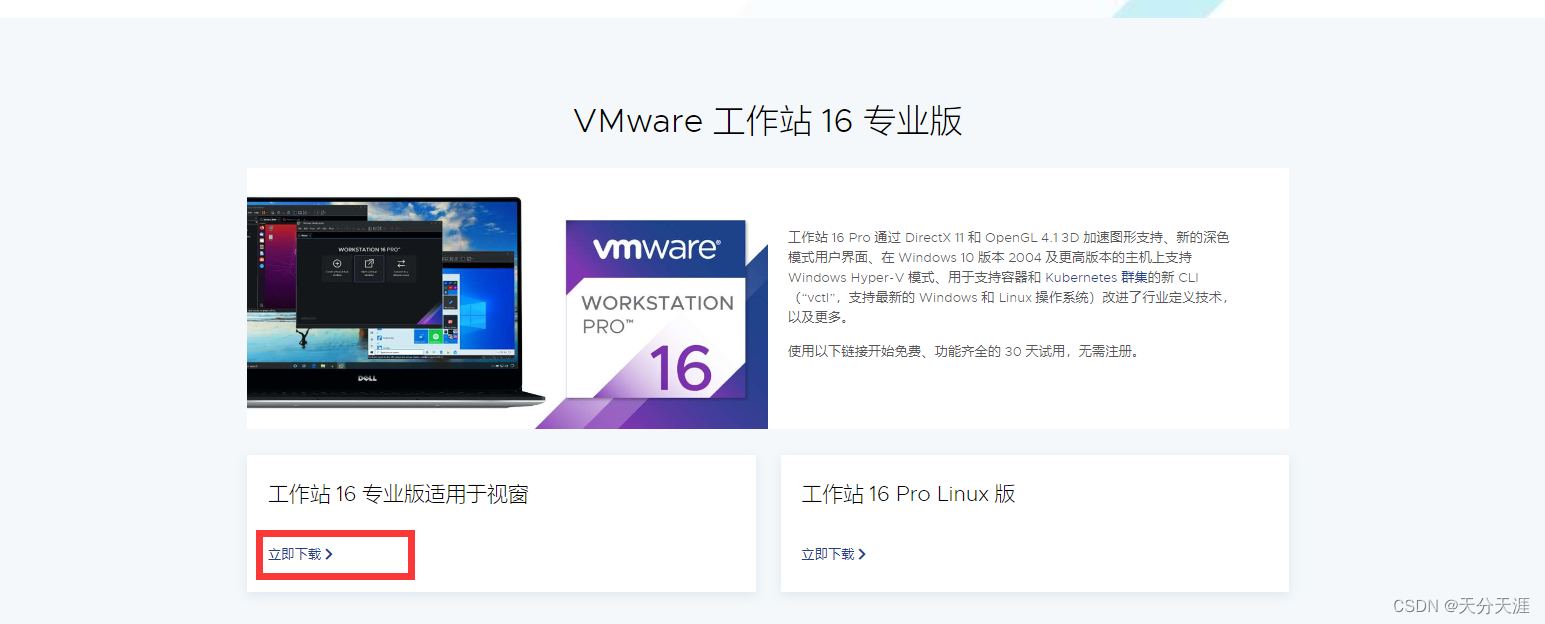 单击下载即可。
单击下载即可。
第四步
看图
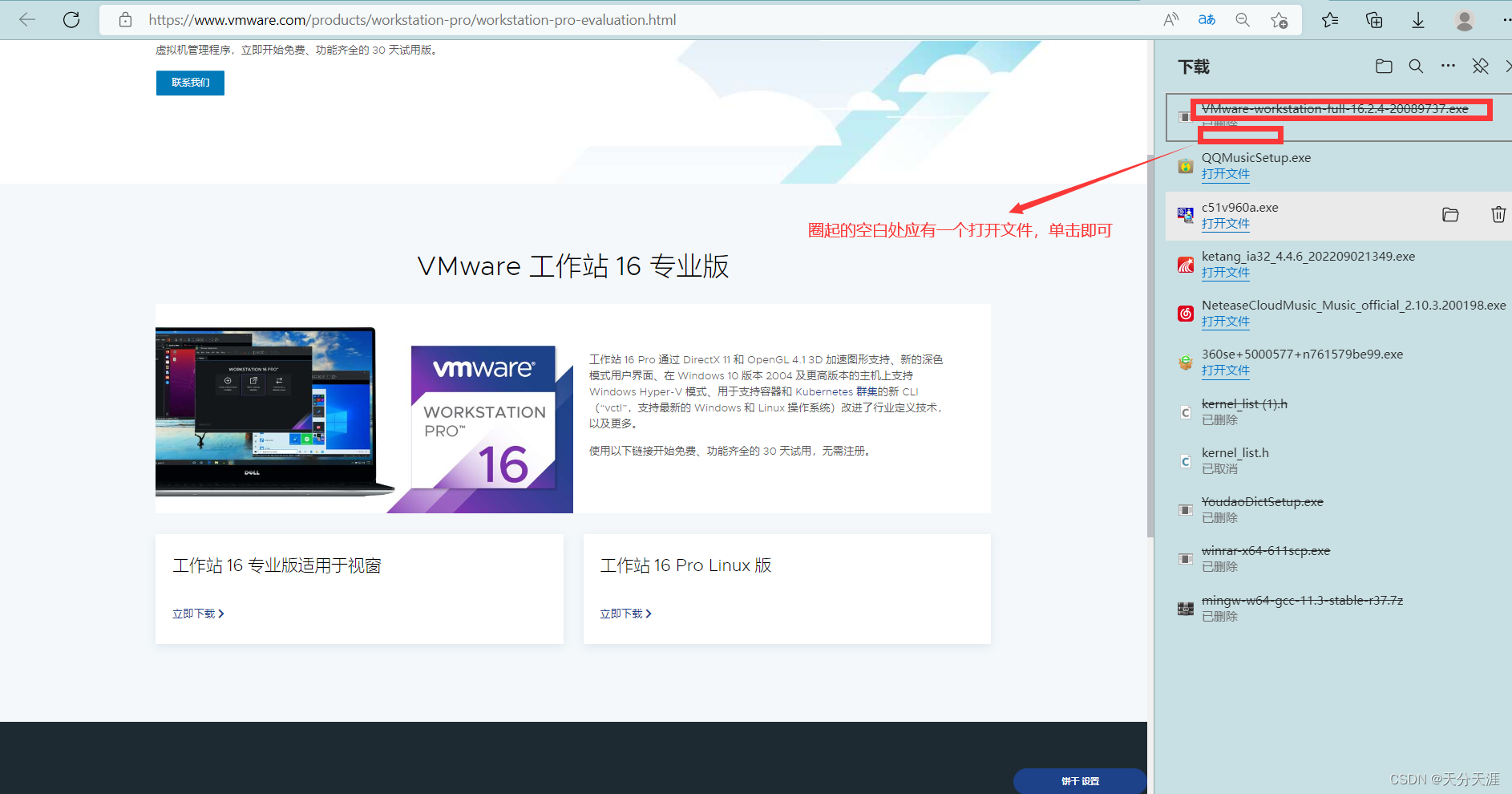
第五步
在操作完上述步骤就会弹出一个下载询问——单击是即可。
第六步
单击下一步即可。

第七步
看图

第八步
看图
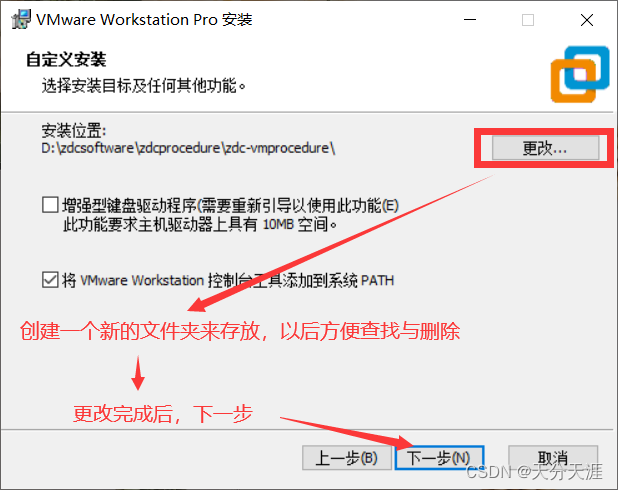
第九步
单击下一步
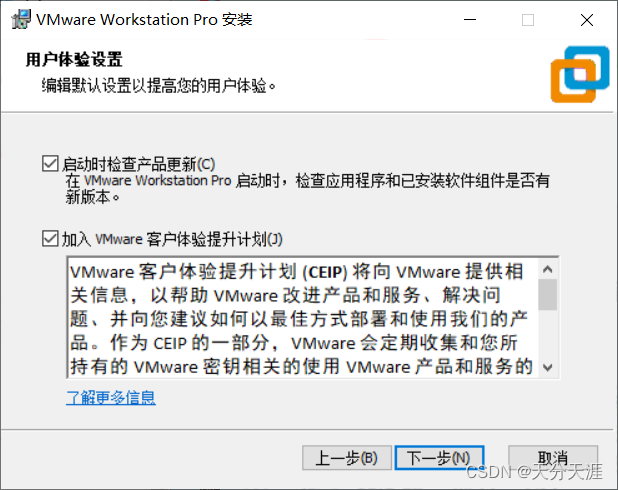
第十步
单击下一步
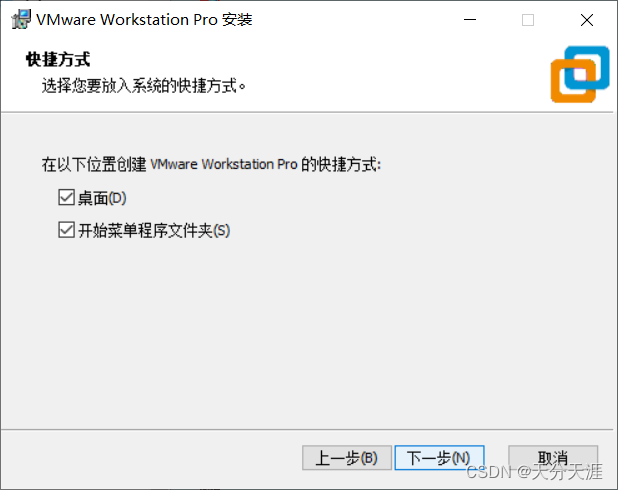
下面是Linux的系统安装
Linux ubuntu22.04.1 LTS系统的安装
第一步
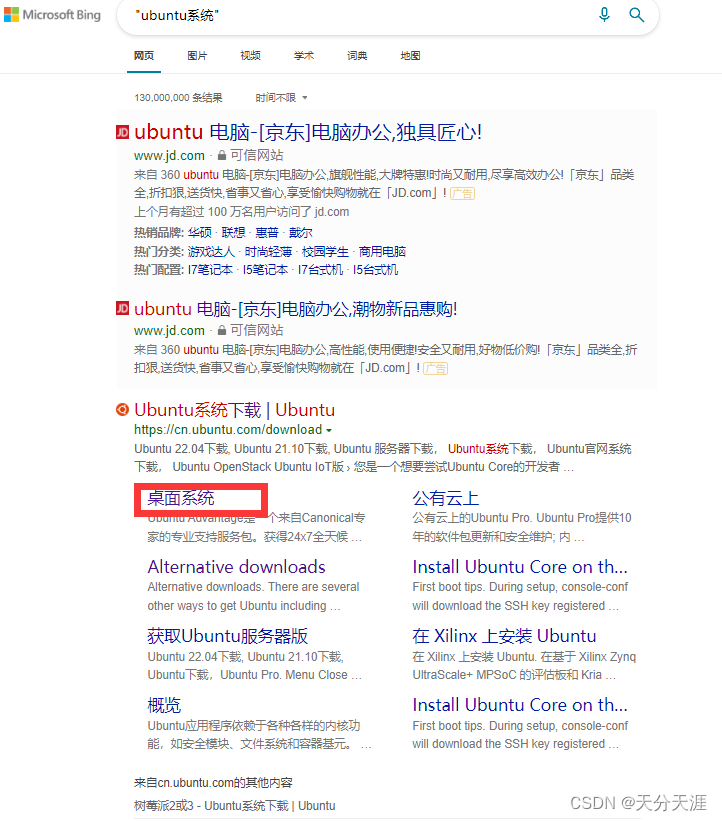
第二步
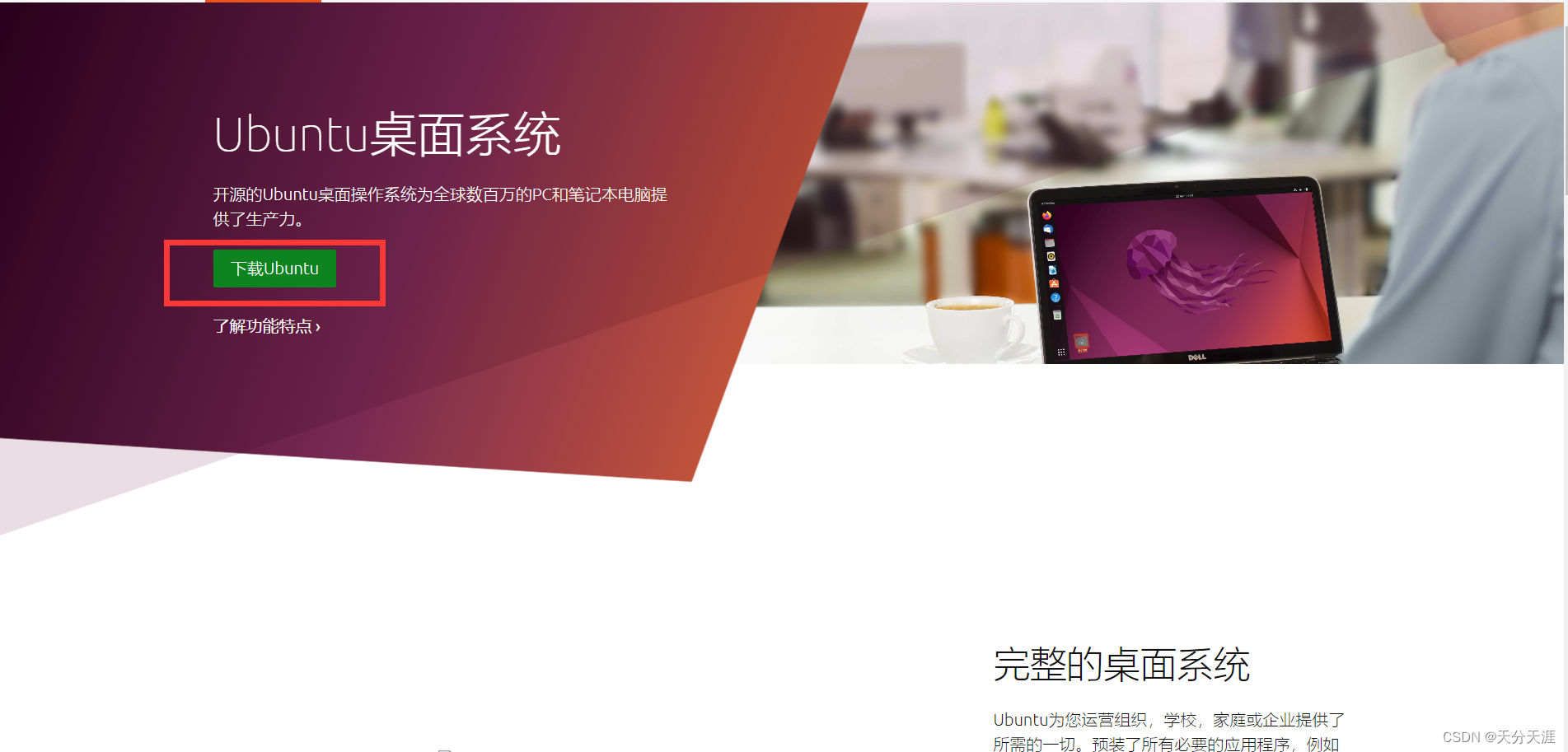
第三步
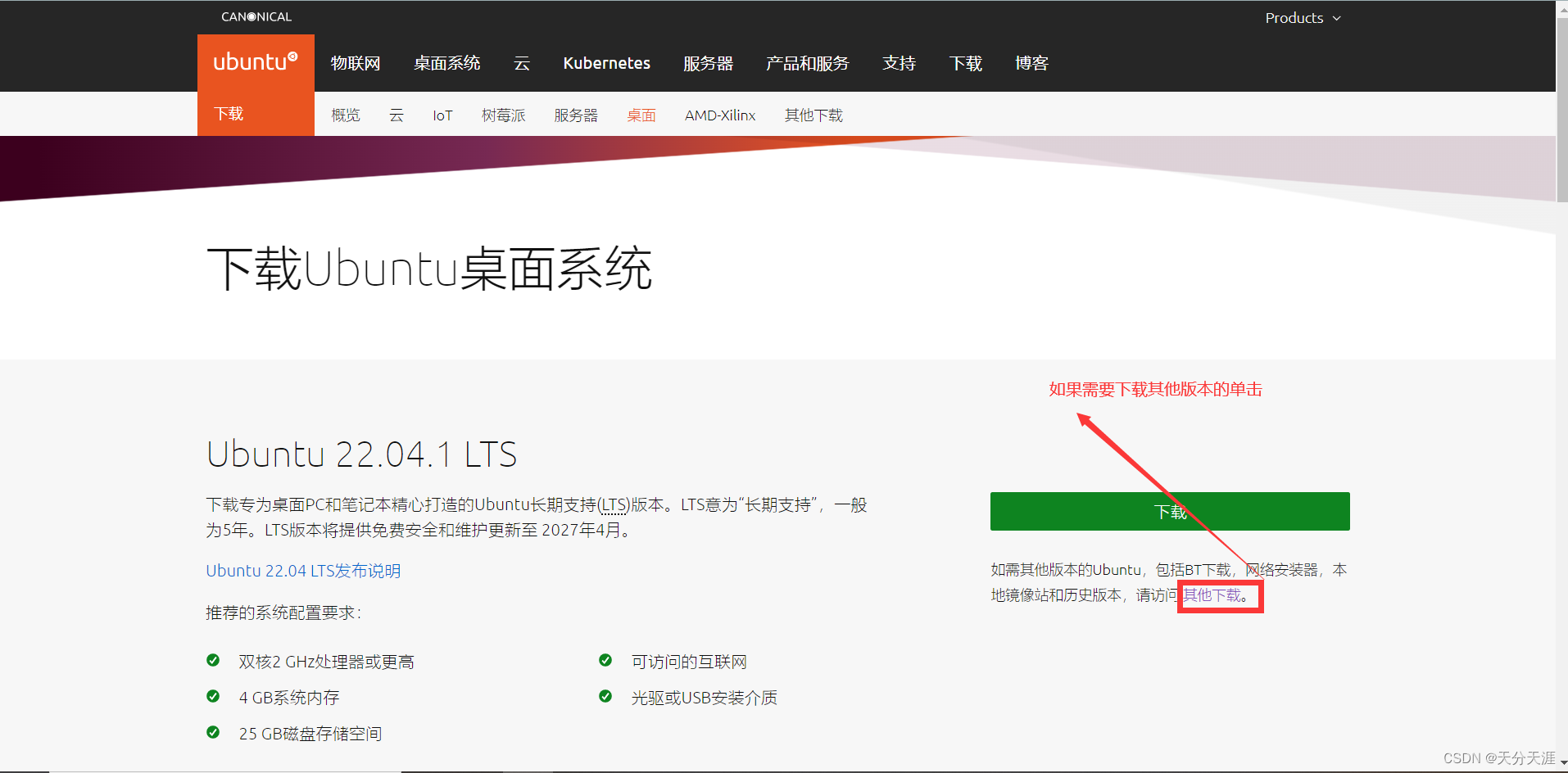
第三步补充(下载其他的版本)
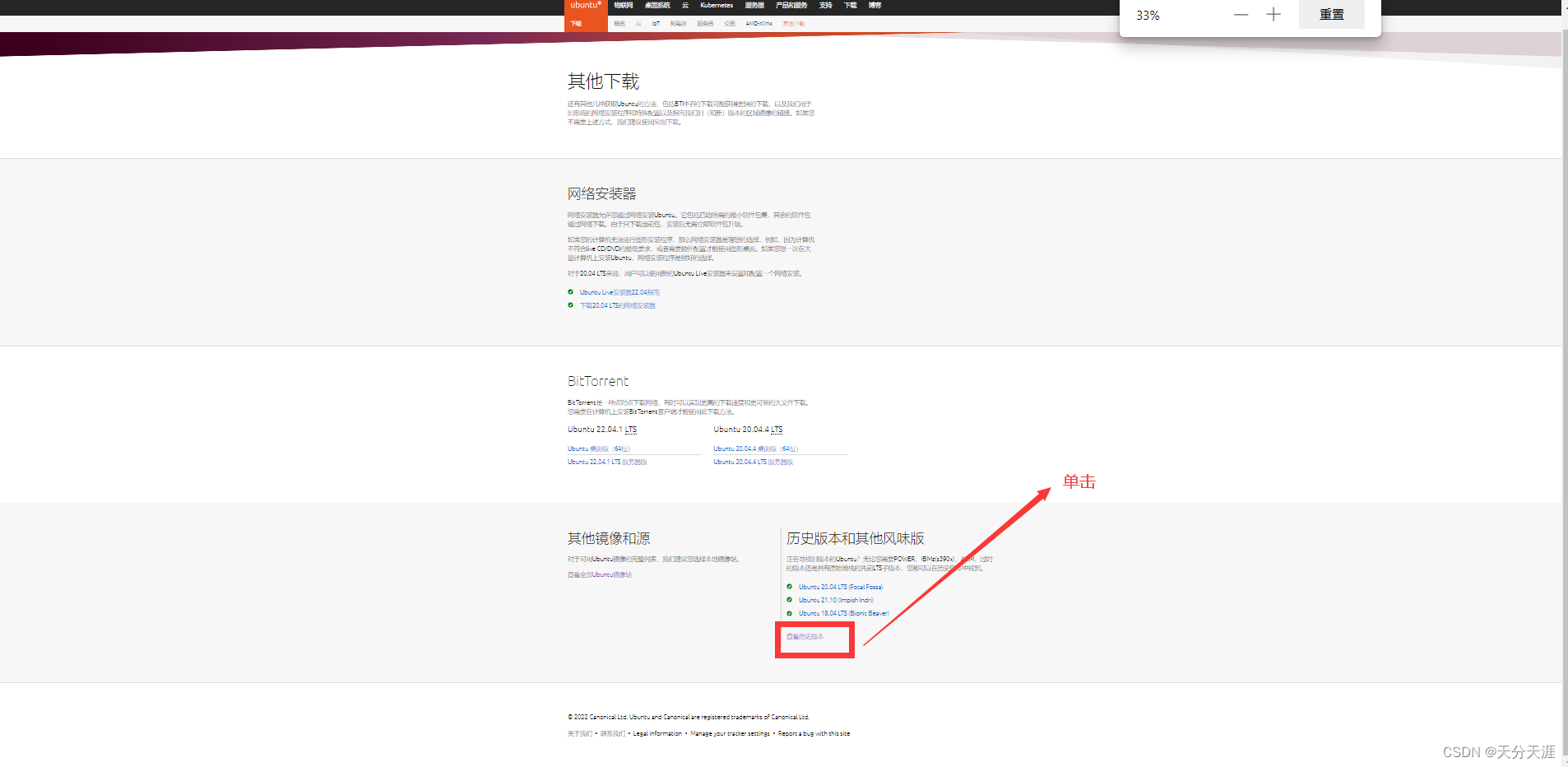
找到你想要下载的版本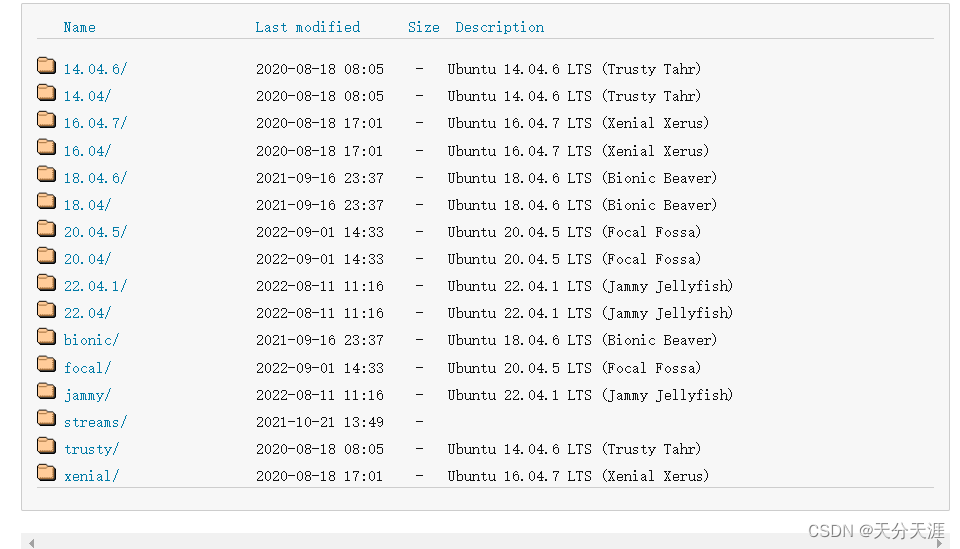
可能会下载的比较慢大家可以去网上找一下相关的下载在这里我提供一些高校下载的地址
Index of /ubuntu-releases/ | 清华大学开源软件镜像站 | Tsinghua Open Source Mirror![]() https://mirrors.tuna.tsinghua.edu.cn/ubuntu-releases/索引 /乌班图-发布/ (zju.edu.cn)
https://mirrors.tuna.tsinghua.edu.cn/ubuntu-releases/索引 /乌班图-发布/ (zju.edu.cn)![]() http://mirrors.zju.edu.cn/ubuntu-releases/下载好后
http://mirrors.zju.edu.cn/ubuntu-releases/下载好后






















 1153
1153











 被折叠的 条评论
为什么被折叠?
被折叠的 条评论
为什么被折叠?








